
Სარჩევი:
- ავტორი John Day [email protected].
- Public 2024-01-30 10:16.
- ბოლოს შეცვლილი 2025-06-01 06:09.

როდესაც ჩემი bluetooth სპიკერი წყალში ჩავარდა დამანგრეველი იყო შხაპის ქვეშ ვეღარ ვუსმენდი ჩემს მუსიკას. წარმოიდგინეთ, რომ გაიღვიძეთ დილით 6:30 საათზე და მიიღეთ ცხელი შხაპი თქვენი საყვარელი მელოდიებით. ახლა წარმოიდგინეთ, რომ უნდა გაიღვიძოთ სიმღერების გარეშე, ეს გაწუხებთ და დეპრესიაში ჩავარდებით თქვენს სკოლაში. მომიწია ზომების მიღება, რამდენიმე კვირა გავიდა სპიკერის ხელუხლებლად და დავიწყე ჩემი დიზაინი დიზაინი ცვლილებების სკოლაში. ვიფიქრე, "მე უნდა ვიმოქმედო" და სწორედ მაშინ დავიწყე ჩემი bluetooth დინამიკის დაფიქსირების დაგეგმვა. თუ მე წარმატებული ვიქნები, მე შემიძლია აღვადგინო ჩემი დინამიკი და დავბრუნდე იმ დღეებში, როდესაც შხაპის ქვეშ მოვისმენდი ჩემს ყველა დარტყმას და კლასიკურ სიმღერას.
ნაბიჯი 1: გახსენით სპიკერი


ამ ნაბიჯის გადასაჭრელად თქვენ დაგჭირდებათ ბრტყელი ხრახნიანი დრაივერი, როდესაც ამას მიიღებთ, თქვენ უნდა დააყენოთ ხრახნიანი პლუს და ჩართვა/გამორთვის ღილაკებს შორის და აწიოთ სახურავი. თუ გიჭირთ მისი გახსნა, მოათავსეთ თითი ჩართვისა და გამორთვის ღილაკს შორის და ასწიეთ სახურავი. ეს საშუალებას მოგცემთ განსაზღვროთ სად უნდა მოათავსოთ ხრახნიანი დრაივერი.
ნაბიჯი 2: ამოიღეთ ხრახნები
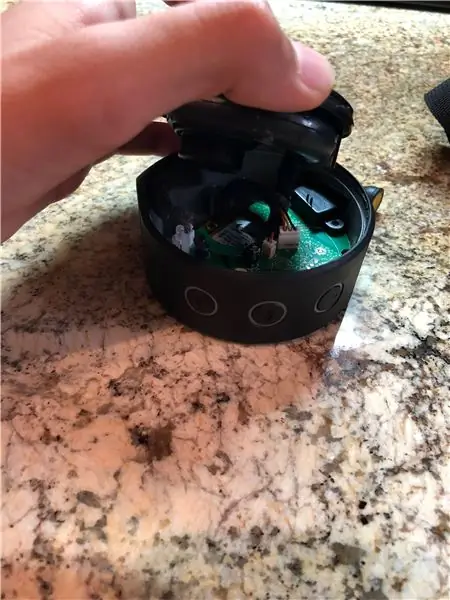
პროცესის შემდეგი ნაბიჯი არის ხრახნების ამოღება დინამიკიდან. ამისათვის თქვენ გჭირდებათ screwdriver. თქვენ ჯერ უნდა იპოვოთ ხრახნები და ამოიღოთ ისინი. თქვენ ამას აკეთებთ ხრახნის მოტრიალებით და მისი გადახვევით, სანამ არ დაიშლება.
ნაბიჯი 3: შეისწავლეთ სპიკერი
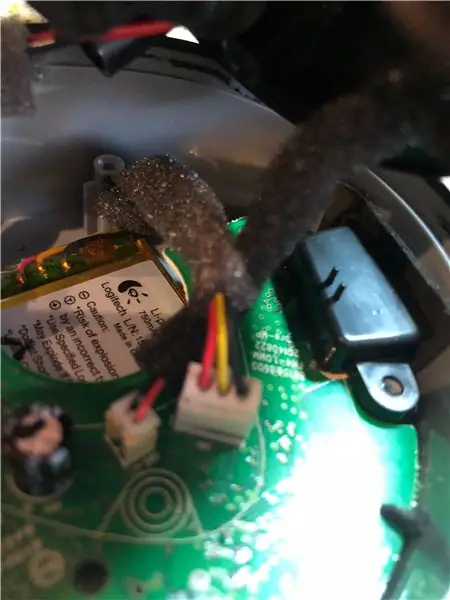
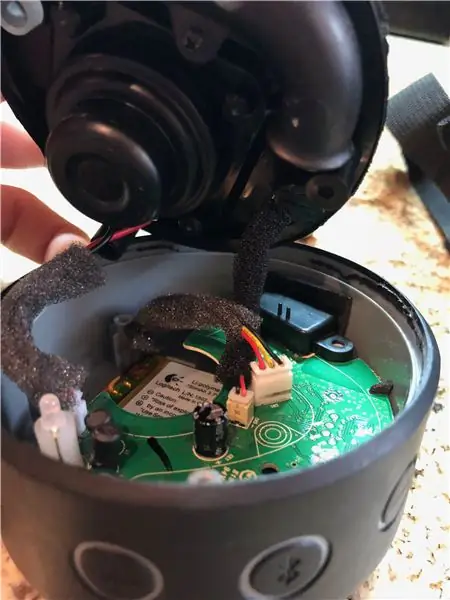
ამ ნაბიჯის გადასაჭრელად თქვენ დაგჭირდებათ სპიკერის გახსნა ხრახნიანი იარაღით და შეისწავლოთ სპიკერის შიგნით არსებული ყველა ნაწილი. რაც მე აქ გავაკეთე იყო სპიკერის გახსნა და ცალის ამოღება და ყველა ნაწილის ფუნქციის გარკვევა. მაგალითად, მე ვიპოვე პორტი დინამიკის ბოლოში და სადაც იყო დამტენი. ეს არის პატარა დეტალები, რომლებიც დაგეხმარებათ დაადგინოთ რა არის პრობლემა სპიკერში.
ნაბიჯი 4: დაადგინეთ თქვენი პრობლემა

ცდისა და შეცდომის შემდეგ აღმოვაჩინე, რომ ჩემი პრობლემა ის იყო, რომ არ იყო bluetooth კავშირი ჩემს მოწყობილობასა და ჩემს დინამიკს შორის. უფრო მეტიც, ამის შესამოწმებლად მე ჩემი დინამიკი aux კაბელის საშუალებით შევაერთე ჩემს ლეპტოპს და ჩემს დინამიკში იყო აუდიო. ამ ინფორმაციის წყალობით, ახლა ვიცოდი რა უნდა გამეკეთებინა, ამიტომ წავედი მაღაზიაში და ვიყიდე bluetooth აუდიო მიმღები, რათა შევქმნა სიგნალი ჩემს სპიკერსა და მოწყობილობას შორის.
ნაბიჯი 5: მიიღეთ Bluetooth აუდიო მიმღები

მე გამოვიყენე ეს ჩემს პროექტში სიგნალის შესაქმნელად ჩემს სპიკერსა და ჩემს მოწყობილობას შორის. რომ დავამატო, როდესაც მე ჩავედი ამ პროექტში, მეგონა რომ ეს ბევრად უფრო რთული იქნებოდა და როდესაც გამოვიყენე მთელი ჩემი რესურსი აღმოვაჩინე, რომ რაც უნდა გამეკეთებინა იყო მიმღებმა შექმნას სიგნალი ჩემს მოწყობილობასა და დინამიკს შორის.
ნაბიჯი 6: შეაერთეთ სპიკერი Bluetooth- თან
მიმღების გამოყენების შემდეგ, სპიკერი და მოწყობილობა უნდა იყოს დაკავშირებული უსადენოდ და უნდა გამოიწვიოს ხმის მაღალი ხარისხი. ყოველ ჯერზე, როდესაც გსურთ მუსიკის უსადენოდ მოსმენა, თქვენ უნდა მოათავსოთ მიმღები დინამიკზე. დასასრულს, ეს გამოსავალი ნამდვილად დამეხმარა სპიკერის დაფიქსირებაში და ვიმედოვნებ, რომ ის ასევე დაგეხმარებათ.
გირჩევთ:
როგორ დაანგრიოთ ციფრული კალიპერი და როგორ მუშაობს ციფრული კალიბრი: 4 ნაბიჯი

როგორ დაანგრიოთ ციფრული კალიპერი და როგორ მუშაობს ციფრული კალიბრი: ბევრმა ადამიანმა იცის როგორ გამოიყენოს კალიბრები გაზომვისთვის. ეს გაკვეთილი გასწავლით თუ როგორ უნდა დაანგრიოთ ციფრული ხალიჩა და ახსნა თუ როგორ მუშაობს ციფრული ხალიჩა
Rotary Encoder: როგორ მუშაობს და როგორ გამოვიყენოთ Arduino– სთან ერთად: 7 ნაბიჯი

Rotary Encoder: როგორ მუშაობს და როგორ გამოვიყენოთ Arduino– სთან ერთად: შეგიძლიათ წაიკითხოთ ეს და სხვა საოცარი გაკვეთილები ElectroPeak– ის ოფიციალურ ვებ – გვერდზე. მიმოხილვა პირველ რიგში, თქვენ იხილავთ ინფორმაციას ბრუნვის კოდირების შესახებ და შემდეგ ისწავლით თუ როგორ
როგორ შეცვალოთ ტექსტი, რომელიც გამოჩნდება, როდესაც თაგვს გადააქვთ დაწყების ღილაკზე: 4 ნაბიჯი

როგორ შეცვალოთ ტექსტი, რომელიც გამოჩნდება, როდესაც თაგვს გადააქვთ დაწყების ღილაკზე: სათაური ყველაფერს ამბობს
როგორ აღვადგინოთ ღია საქაღალდეები, როდესაც ხელახლა შეხვალთ შესვლის შემდეგ: 5 ნაბიჯი

როგორ აღვადგინოთ გახსნილი საქაღალდეები როდესაც ხელახლა შეხვალთ შესვლის შემდეგ: კარგი, ასეა სიტუაცია, თქვენ იყენებთ კომპიუტერს, სადაც ბევრი საქაღალდე გაიხსნა … შემდეგ, დედა მოვიდა სახლში, ვიდრე მოსალოდნელი იყო! თქვენ მშვენივრად იცით, რომ თუ ის დაგიჭერს კომპიუტერს, მაშინ როცა საწოლში უნდა იყო
როგორ გადაიღოთ დამოუკიდებელი ფილმი ნიუ -იორკის მეტროში, როდესაც ნებართვას ვერ შეძლებთ: 12 ნაბიჯი

როგორ გადაიღოთ დამოუკიდებელი ფილმი ნიუ -იორკის მეტროში, როდესაც ნებართვას ვერ მიიღებთ: ეს არის მარტივი სახელმძღვანელო დამოუკიდებელი კინორეჟისორებისთვის, რომლებსაც ოცნებობენ ნიუ -იორკის ულამაზესი მეტროს სისტემაში ამ ჯადოსნური სცენის გადაღებაზე, მაგრამ ვინ ვერ ახერხებს ათასობით დოლარს, რომელიც საჭიროა კანონიერი გადაღების ნებართვის მისაღებად
